剪映曲线变速功能怎么用? 剪映app视频变速调整的技巧
剪映的曲线变速功能,可以允许我们进行自定义和使用模板变速,整个变速过程是线性变化的。但是想要很好的使用曲线变速功能,需要多次使用才可以,该怎么使用曲线变速功能呢?下面我们就来看看详细的教程。

1、打开曲线变速界面点击“自定”,然后点击“编辑”。


2、打开自定义曲线设置界面,画面中有五个设置点,首先按住第一个设置点向下拖动至0.5x处,然后按住第二个设置点向上拖动至5.0x处,第一个设置点到第二个设置点之间的视频播放速度将从0.5x线性增加至5.0x。


3、按住第三个设置点向下拖动至0.1x处,然后按住第四个设置点向上拖动至10.0x处,第三个设置点到第四个设置点之间的视频播放速度将从0.1x线性增加至10.0x。


4、选中第三个设置点,然后点击“-删除点”可见第三个设置点删除掉,删除以后第二个设置点到第三个设置点之间的视频播放速度将从5.0x线性增加至10.0x。


p>5、点击画面中的“+添加点”,可在白色时间线位置添加一个设置点,自定义曲线变速以后点击“√”提交保存设置即可。

二、剪映模板曲线变速使用方法和步骤:
1、打开曲线变速界面向左滑动模板曲线,然后“跳接”模板,选中模板之后,整段视频素材播放速度将从0.5x线性增加至5.0x,然后线性减小至0.5x。


2、选中“跳接”模板后点击“编辑”,然后可以对跳接模板进行自定义设置,设置完毕点击“√”提交保存设置即可。


总结:
自定义曲线变速:
1、按住设置点向上移动增加变速,反之减小变速。
2、两个设置点之间,视频播放速度线性增加/减小。
3、设置点击可以增加,也可以减少。
模板曲线变速:
1、打开曲线变速界面,然后点击曲线变速模板即可。
以上就是剪映曲线变速功能的使用方法,希望大家喜欢,请继续关注脚本之家。
相关推荐:
相关文章
 剪映app怎么制作视频封面或海报?剪映app编辑视频的时候,想要给视频添加封面或者海报,该怎么制作呢?下面我们就来看看详细的教程,需要的朋友可以参考下2020-03-09
剪映app怎么制作视频封面或海报?剪映app编辑视频的时候,想要给视频添加封面或者海报,该怎么制作呢?下面我们就来看看详细的教程,需要的朋友可以参考下2020-03-09 剪映怎么自动出来歌?剪映app剪辑视频的时候,想要识别视频中的歌曲并自动添加歌词,该怎么实现呢?下面我们就来看看剪映自动识别视频歌曲显示歌词的技巧,需要的朋友可以2020-03-09
剪映怎么自动出来歌?剪映app剪辑视频的时候,想要识别视频中的歌曲并自动添加歌词,该怎么实现呢?下面我们就来看看剪映自动识别视频歌曲显示歌词的技巧,需要的朋友可以2020-03-09 剪映app怎么截取视频中间部分?剪映app剪辑视频的时候,想要截取视频中间一部分,该怎么接取呢?下面我们就来看看剪映视频剪辑的方法,需要的朋友可以参考下2020-03-08
剪映app怎么截取视频中间部分?剪映app剪辑视频的时候,想要截取视频中间一部分,该怎么接取呢?下面我们就来看看剪映视频剪辑的方法,需要的朋友可以参考下2020-03-08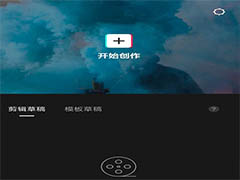 剪映怎么做旁白?剪映app想要给视频配音,该怎么给视频配音呢?下面我们就来就来看看剪映APP给视频配音的教程,需要的朋友可以参考下2020-03-08
剪映怎么做旁白?剪映app想要给视频配音,该怎么给视频配音呢?下面我们就来就来看看剪映APP给视频配音的教程,需要的朋友可以参考下2020-03-08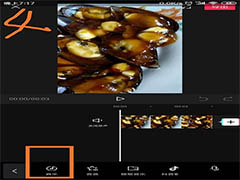 剪映app视频怎样自动识别字幕?剪映app剪辑视频的时候,想要设置自动识别字幕,该怎么设置呢?下面我们就来看看详细的教程,需要的朋友可以参考下2020-03-04
剪映app视频怎样自动识别字幕?剪映app剪辑视频的时候,想要设置自动识别字幕,该怎么设置呢?下面我们就来看看详细的教程,需要的朋友可以参考下2020-03-04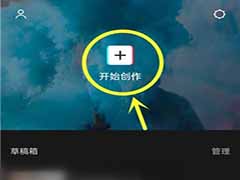 剪映视频比例如何调?剪映是现在很火的视频编辑软件,在抖音里面也有很多人在使用,方便且实用。下文中为大家带来了剪映视频比例调整方法。感兴趣的朋友不妨阅读下文内容,2020-02-13
剪映视频比例如何调?剪映是现在很火的视频编辑软件,在抖音里面也有很多人在使用,方便且实用。下文中为大家带来了剪映视频比例调整方法。感兴趣的朋友不妨阅读下文内容,2020-02-13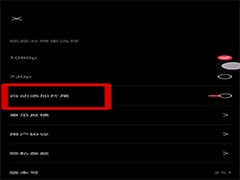 剪映怎么去掉视频片尾?剪映app剪辑视频的时候,想要去掉片尾,该怎么去掉呢?下面我们就来看看剪映剪掉片尾的教程,需要的朋友可以参考下2020-02-09
剪映怎么去掉视频片尾?剪映app剪辑视频的时候,想要去掉片尾,该怎么去掉呢?下面我们就来看看剪映剪掉片尾的教程,需要的朋友可以参考下2020-02-09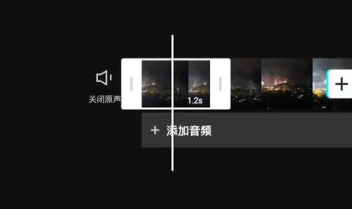 剪映怎么定格画面?这篇文章主要介绍了剪映定格画面教程,需要的朋友可以参考下2020-02-03
剪映怎么定格画面?这篇文章主要介绍了剪映定格画面教程,需要的朋友可以参考下2020-02-03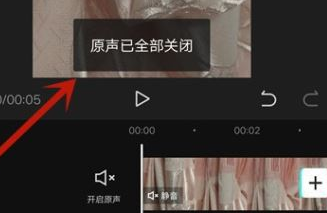 剪映怎么消除视频原声?这篇文章主要介绍了剪映关闭视频原声教程,需要的朋友可以参考下2020-02-03
剪映怎么消除视频原声?这篇文章主要介绍了剪映关闭视频原声教程,需要的朋友可以参考下2020-02-03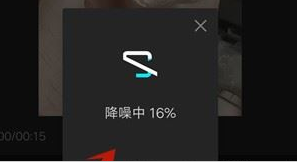 剪映怎么降噪?这篇文章主要介绍了剪映视频降噪教程,需要的朋友可以参考下2020-02-03
剪映怎么降噪?这篇文章主要介绍了剪映视频降噪教程,需要的朋友可以参考下2020-02-03


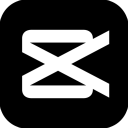



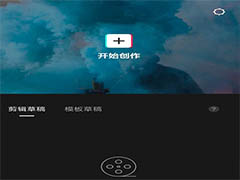
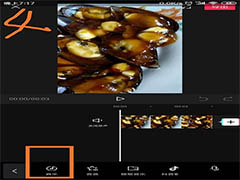
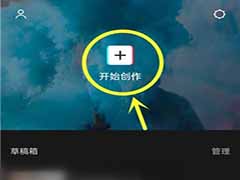
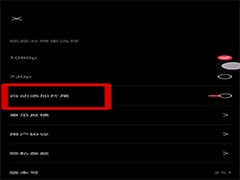
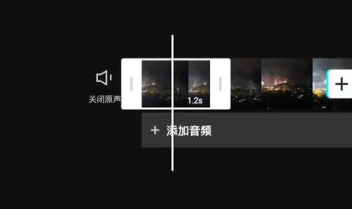
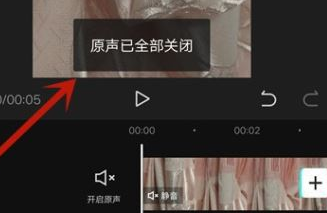
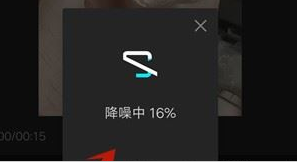
最新评论